Dell V305w All In One Wireless Inkjet Printer User Manual
Page 74
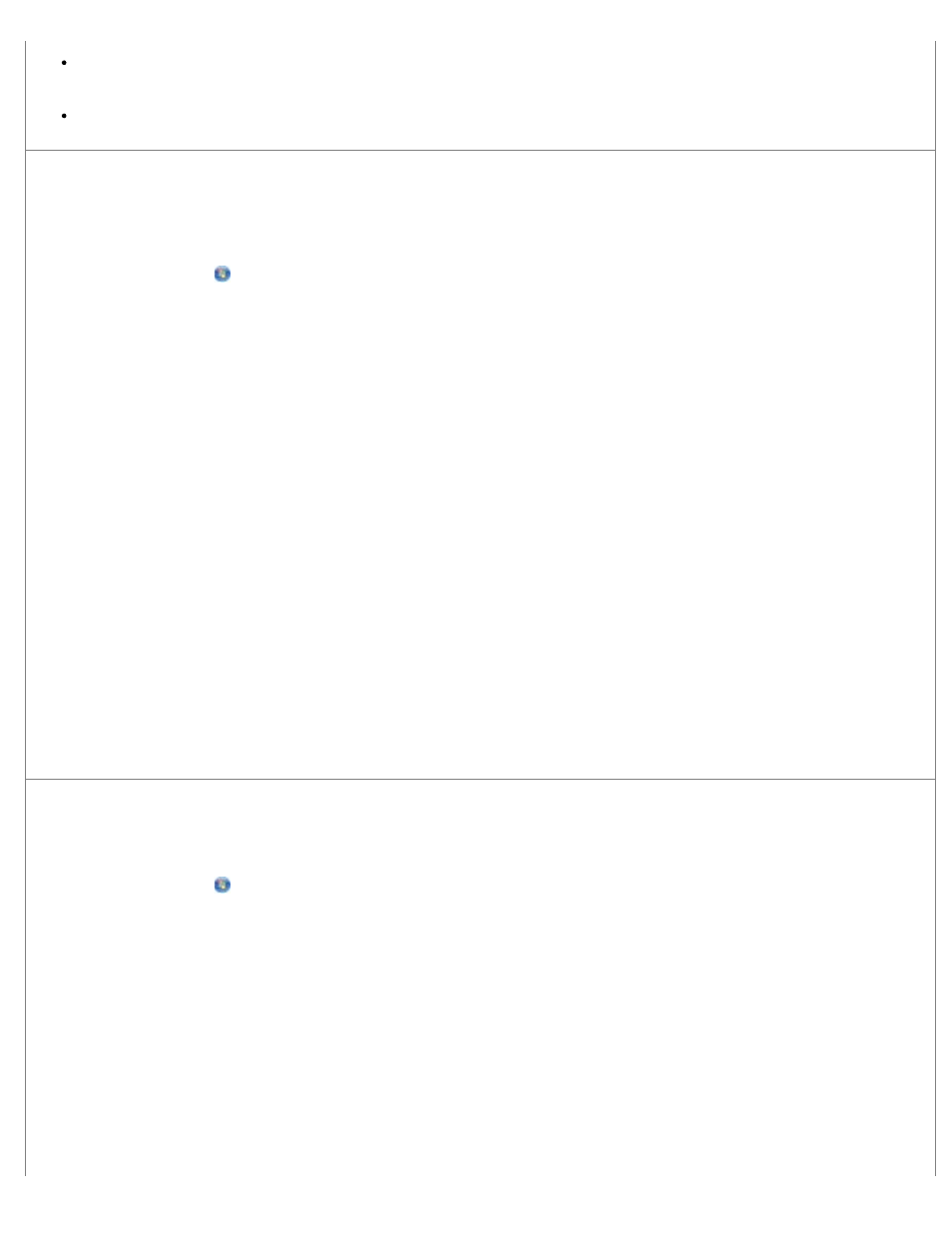
Solución de problemas
file:///T|/htdocs/systems/v305/sp/ug/d0e6773.html[10/22/2012 1:16:56 PM]
Apague la impresora. Desenchufe el cable de la impresora de la toma de corriente. Vuelva a enchufar el cable de la
impresora a la toma de corriente y enciéndala.
Reinicie el equipo.
Cambie la resolución de escaneo a un valor inferior si el proceso de escaneo tarda demasiado o bloquea
el equipo.
1. En Windows Vista:
a. Haga clic en ® Programas.
b. Haga clic en Impresoras Dell.
c. Haga clic en Dell V305.
En Windows XP y Windows 2000:
Haga clic en Inicio® Programas o Todos los programas® Impresoras Dell® Dell V305.
2. Seleccione Dell Imaging Toolbox.
Se abre el cuadro de diálogo Dell Imaging Toolbox.
3. En la pantalla de inicio, haga clic en Escanear.
Se abre el cuadro de diálogo Elementos escaneados.
4. Haga clic en Valores personalizados.
5. En la lista desplegable Resolución de escaneo, seleccione una calidad de resolución de escaneo inferior.
6. Para que esta configuración sea predeterminada para todos los trabajos de escaneo, seleccione Utilizar siempre estos
valores en el escaneo.
7. Haga clic en Inicio para comenzar a escanear, o haga clic en Presentación preliminar para visualizar el documento o
la foto antes de escanearlos.
Cambie la resolución de escaneo a un valor superior si la calidad de la imagen escaneada es baja.
1. En Windows Vista:
a. Haga clic en ® Programas.
b. Haga clic en Impresoras Dell.
c. Haga clic en Dell V305.
En Windows XP y Windows 2000:
Haga clic en Inicio® Programas o Todos los programas® Impresoras Dell® Dell V305.
2. Seleccione Dell Imaging Toolbox.
Se abre el cuadro de diálogo Dell Imaging Toolbox.
3. En la pantalla de inicio, haga clic en Escanear.
